
¿Cómo en la palabra palabra ordenar los datos del alfabeto?
El artículo le dirá cómo ordenar los datos en la tabla "Palabra".
Miembro del Editor " Palabra.", Recurriendo constantemente a su ayuda, sabe bien que existe la oportunidad de crear tablas y trabajar con ellos. Muchas personas saben que este editor de texto no es tan bueno para editar tablas, como " Sobresalir"Pero es bastante suficiente para implementar operaciones de nivel medio.
En principio, trabajar con tablas en ". Palabra.»El usuario habitual será lo más conveniente posible. Hoy veremos cómo en la mesa " Palabra.»Puede ordenar los datos del alfabeto y dar instrucciones paso a paso.
Como en el editor "Word", ordena los datos en la tabla de acuerdo con el alfabeto?
- ¿Ya ha preparado su tabla en la que desea ordenar información en el alfabeto? Luego, seleccione todos los contenidos de la tabla (en la esquina superior izquierda, haga clic en el icono de Kraspik en el cuadrado, como se puede ver en la captura de pantalla).
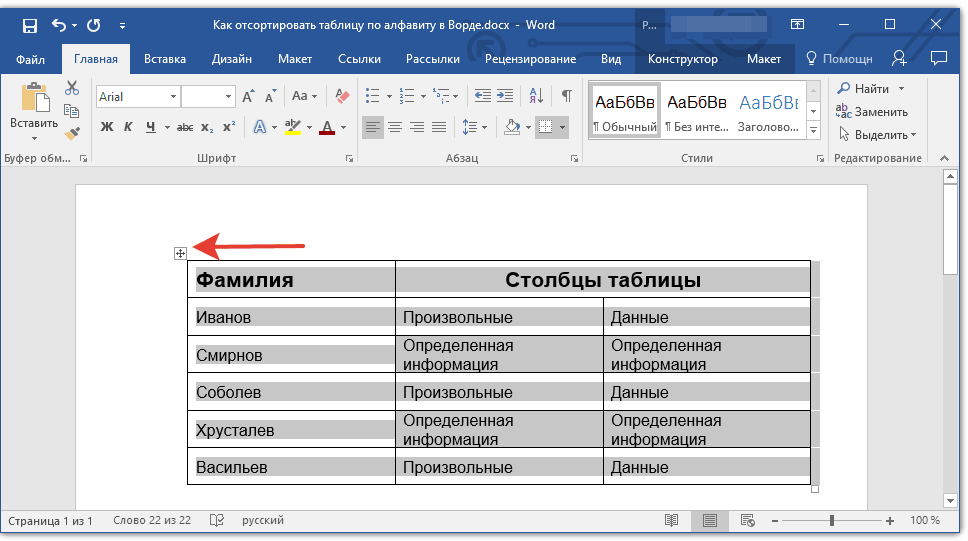
Resalte los datos en la tabla.
- Ir a la barra de herramientas en la sección " Diseño"(Después de asignar la tabla, aparecerá otra sección" Diseño»El derecho de la sección" Vista") Y haga clic en" Clasificación" Puede reducir la información de la primera línea (donde se introduzcan los nombres de cada columna) y transfiértela a otro lugar, por ejemplo, en un cuaderno. Es necesario para que esta línea sea ordenada.
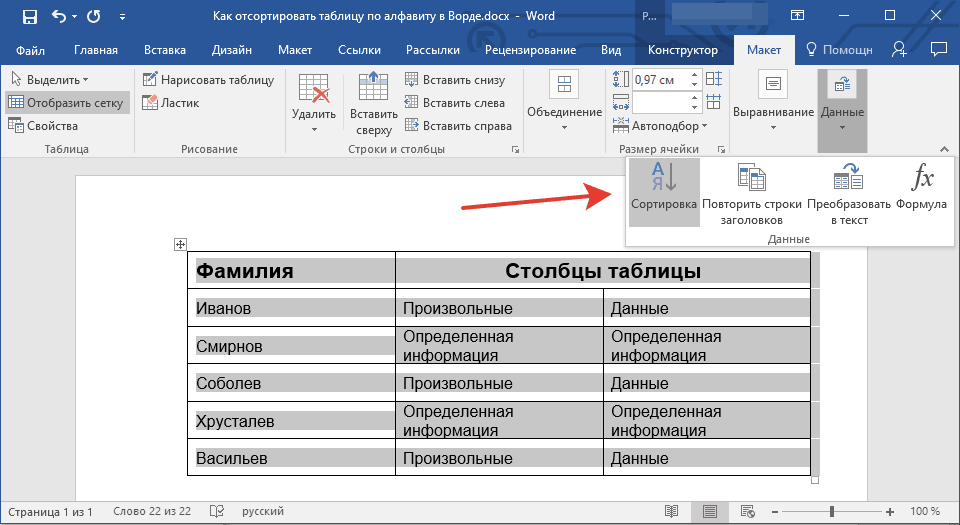
Haga clic en el botón de clasificación
- Se abrirá una ventana con la configuración donde se proponen los parámetros que necesita.
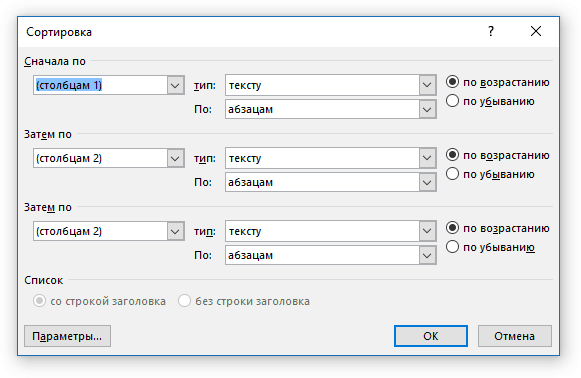
Configuración de la ventana
- Para ordenar los datos de acuerdo con el alfabeto, valores leves en puntos " Primero por», « Entonces por», « Entonces por", Como se propone en la imagen. En cada uno de ellos, debe exhibirse en consecuencia: " Columnas 1.», « Columnas 2.», « Columnas 3.».
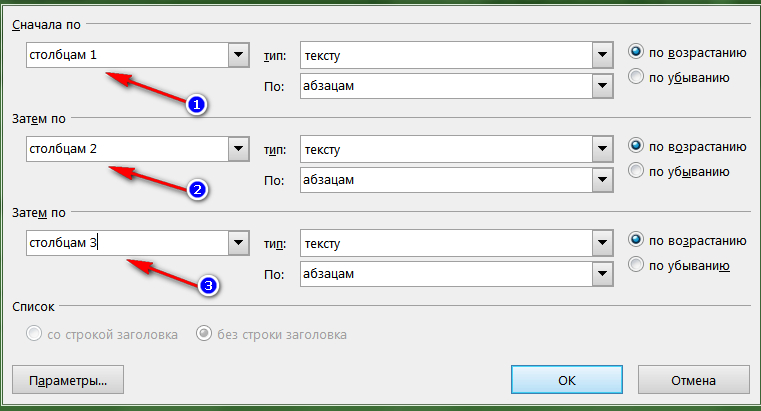
Deslice los valores en la columna izquierda de la configuración: "Columnas 1", "Columnas 2", "Columnas 3".
- En la segunda configuración de la columna, nuevamente, haga lo mismo que se indique en el marco rojo
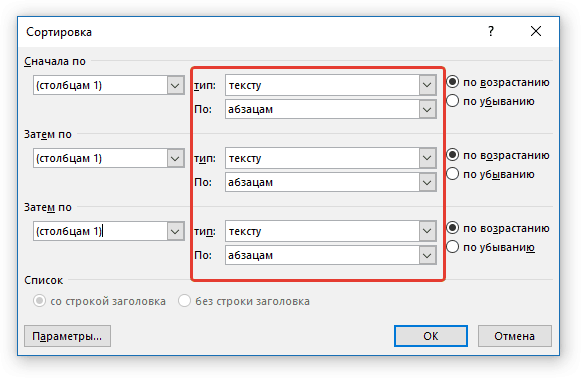
En la configuración de la columna media, configure los parámetros: "Texto" y "Párrafos"
- Y en la tercera columna, ponga todos los DAWs cerca del artículo " ascendente"(Es decir, de la primera a la última letra del alfabeto).
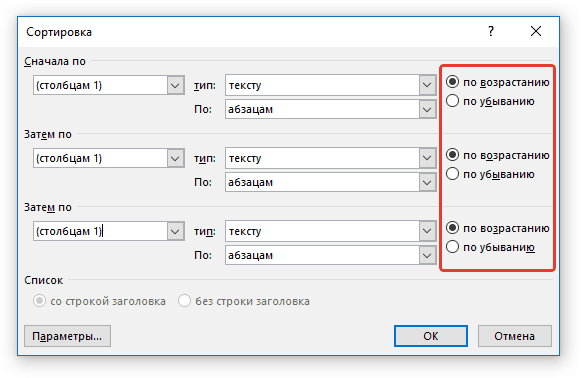
En la tercera configuración de la columna, tome un DAW en "ascendente"
- Siguiente Haga clic en " OK"Y presta atención a la mesa. Todos los datos (en la primera columna) fueron ordenados alfabéticamente.
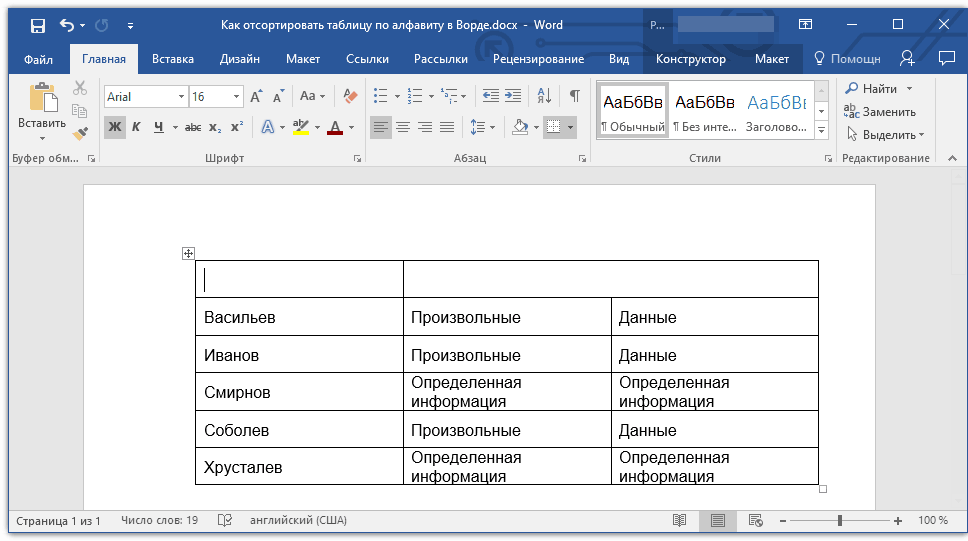
Obtenemos el resultado
- Ahora vuelva a la primera línea de recorte de información anteriormente (copia de la libreta y transfiera a la primera celda de la primera columna).
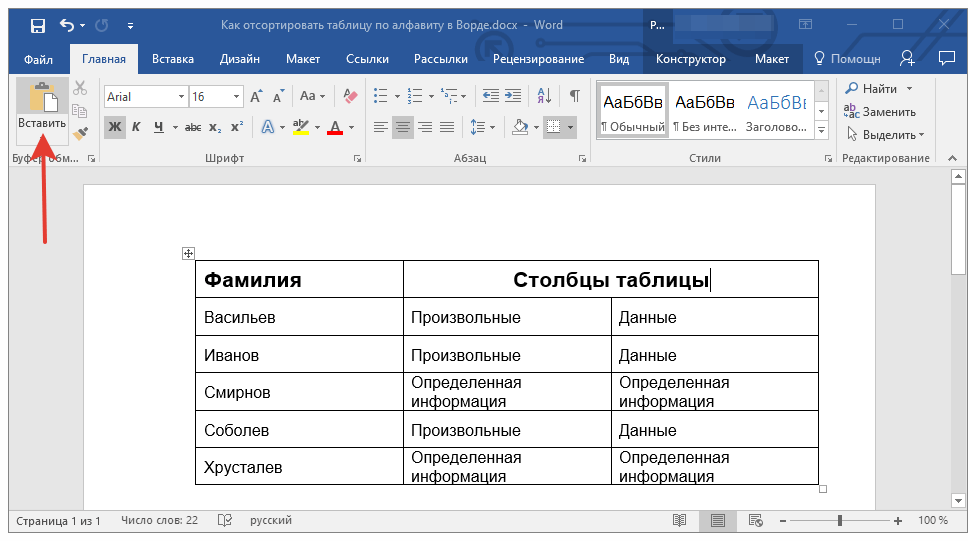
Volver a los datos de primera línea
Como en el editor "Word", ordena los datos en la tabla de acuerdo con el alfabeto en una columna separada?
Arriba, nos clasificamos en los datos alfabéticamente en la primera columna de la tabla, es decir, como debería ser. Pero, si necesita ordenar alfabéticamente solo una columna separada, dejando los datos de otras columnas intactas, entonces actuaremos un poco de manera diferente.
Para hacer esto, haz lo siguiente:
- Resalte la columna en la que desea ordenar los datos en orden alfabético.
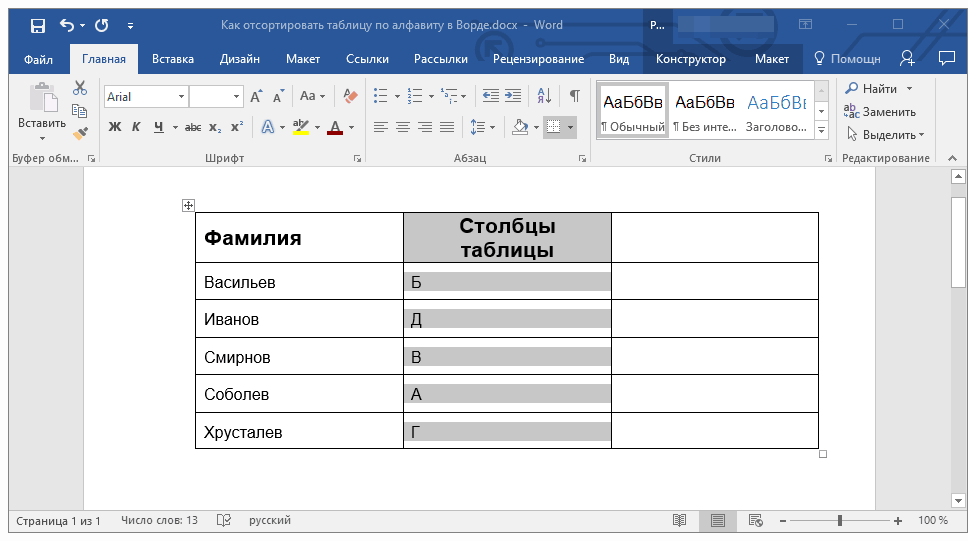
Copia la columna deseada
- Como en la instrucción anterior, haga clic en " Clasificación»
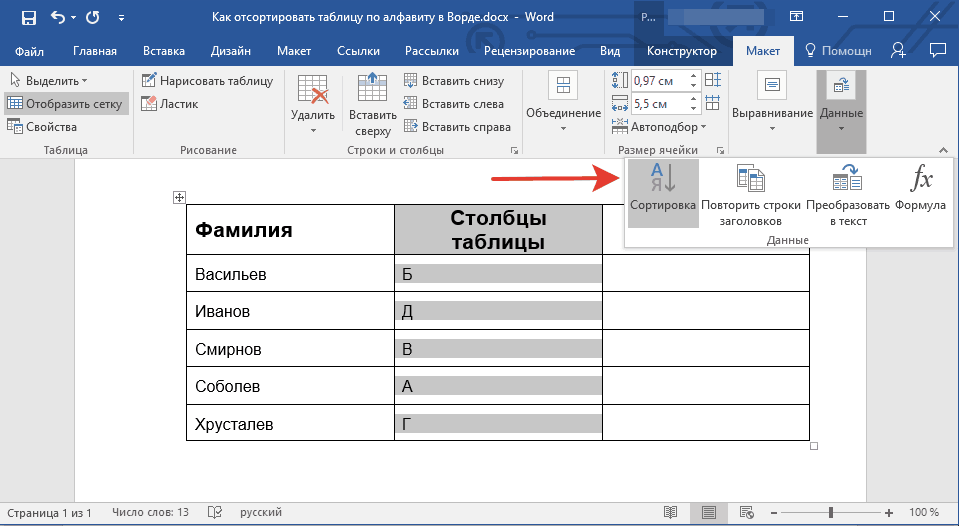
Haga clic en "Ordenar"
- Ahora, en la ventana de configuración ya familiar, haremos lo siguiente. En puntos " Primero por», « Entonces por», « Entonces por»Detener el valor" B."(En nuestro ejemplo, resulta de esta manera; en su ejemplo, es posible que deba establecer el valor" Columnas 2.", Dependiendo de la versión del programa, y \u200b\u200blo que ofrece).
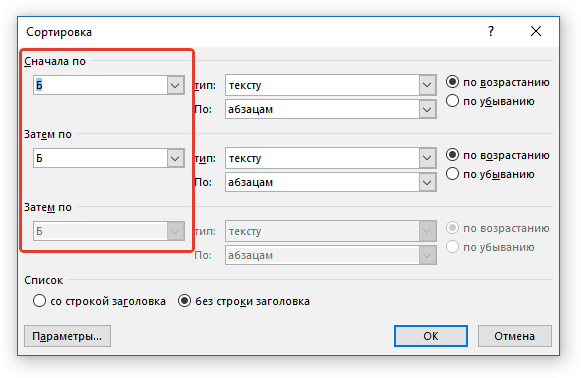
Deslice los parámetros "B" o "Columnas 2" en la columna izquierda
- A continuación, ponemos un tanque cerca del artículo " sin título"(Es decir, ordenamos los datos sin tener en cuenta la primera línea).
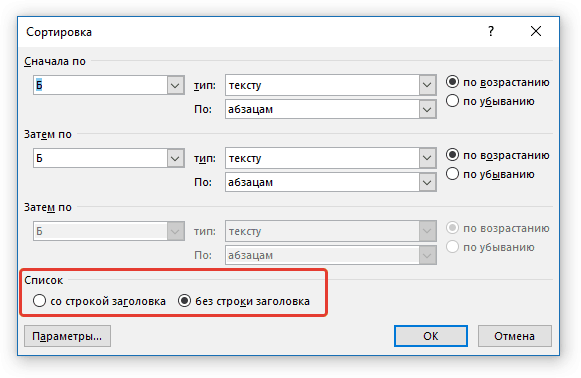
Ponga la casilla de verificación "sin una cadena de encabezado"
- Luego haga clic en el botón inferior " Parámetros"Y revisa el DAW ON" Solo columnas"Y haz clic en" OK».
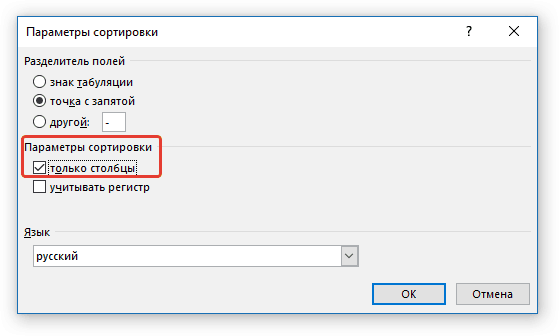
Compruebe las "solo columnas"
- Ahora, en la configuración de la columna derecha, todo debe ser como se muestra en la captura de pantalla
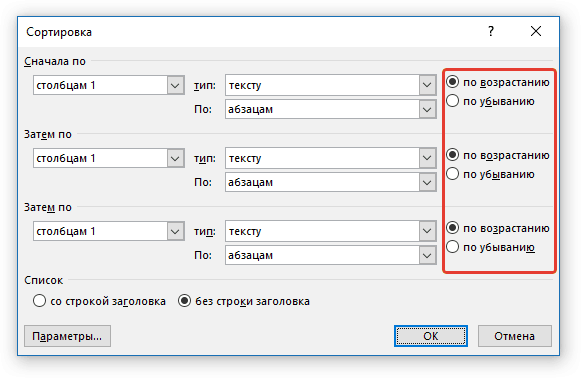
En la tercera configuración de la columna, marque los tanques en "ascendente"
- Como resultado, haga clic en " OK"Y obtener resultados

Tener resultados
Video: Ordenar información en la tabla "Word"
